- Dicas e Truques para Produção de Video
Cortador/Separador de Vídeo: como separar ou cortar vídeos em Mac/Win
Questão: Como você corta vídeos e usa as partes certas que você quer? Eu gravei alguns vídeos para compartilhar online. Antes, porém, eu quero cortar os vídeos e fazer upload das partes importantes pa
Mar 17, 2025• Soluções Comprovadas
Questão: Como você corta vídeos e usa as partes certas que você quer? Eu gravei alguns vídeos para compartilhar online. Antes, porém, eu quero cortar os vídeos e fazer upload das partes importantes para economizar tempo. Como posso fazer isso?
Bem, nós podemos usar o Wondershare Filmora (originalmente Wondershare Video Editor) - cortador de arquivo de vídeo para cortar arquivos de víde, que ajuda você a recortar múltiplas partes de vídeo com uma infinidade de funções de edição de vídeo para ajudar você a criar um filme caseiro estiloso.
Baixe o programa cortador de vídeo Wondershare e siga o passo a passo do guia abaixo para cortar ou separar vídeo no Win (Windows 8 incluso). Se você é usuário de Mac, utilize o Wondershare Video Editor para Mac que conta com as mesmas funções da versão Windows (Windows 8 incluso).
Download grátis do editor de vídeo:
*As informações do produto e de cobrança serão enviadas para o seu email após a compra.
Passo a passo de como cortar vídeos com facilidade
Passo 1: Adicione os arquivos de vídeo ao programa
Você pode "Importar" para a interface principal e selecionar os arquivos no seu computador ou simplesmente arrastar e soltar arquivos no Álbum do Usuário adicionando-os à Linha do Tempo (Timeline) para edição. Este cortador de vídeo suporta quase todos os formatos de vídeo comuns tais como MP4, FLV, AVI, VOB, 3GP, 3G2, MOV, F4V, M4V, MPG, MPEG, TS, TRP, M2TS, MTS, TP, DAT, WMV, MKV, ASF, DV, MOD, NSV, TOD, EVO, etc.
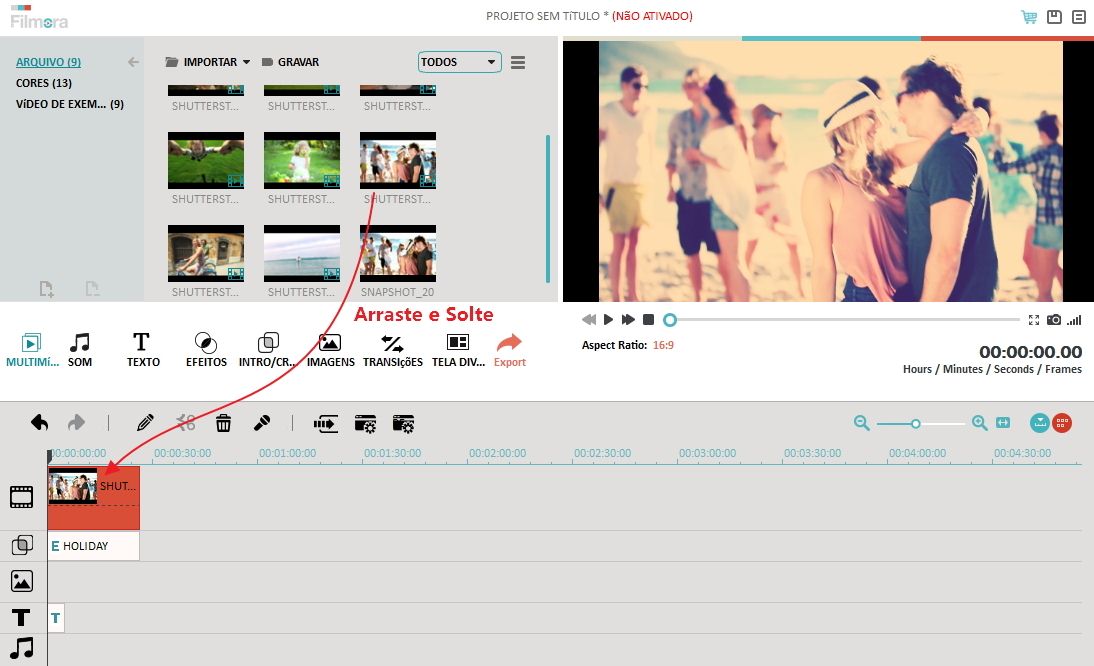
Passo 2: Cortar vídeos
Arraste os vídeos do Álbum do Usuário para a trilha de vídeo na Timeline e siga estas instruções para separar arquivos de vídeo. Primeiro, mova a barra deslizante até a posição que você quer separar do vídeo. Se você quer remover uma parte, basta separar e remover pressionando o botão Deletar na barra de ferramentas ou no menu direito. Repita o processo para separar um vídeo em várias partes. Você tem que salvar secções múltiplas como diferentes arquivos, um por um, depois de deletar as partes indesejadas.
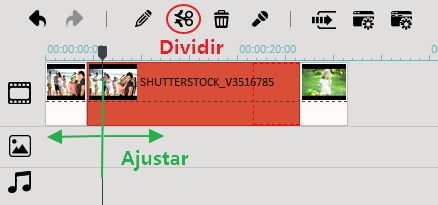
Passo 3: Exportar vídeo
Quando você terminar de cortar, clique em "Criar". Você pode salvar o vídeo em outros formatos no seu computar local clicando "Formato" e especificando algumas configurações necessárias. Se você quiser reproduzir criação de vídeo no iPod, iPhone ou iPad, clique em "Dispositivo" e selecione a miniatura correspondente ao seu aparelho. Você pode também compartilhar seus vídeos diretamente no YouTube ou gravar vídeo em discos DVD para melhor preservá-los.
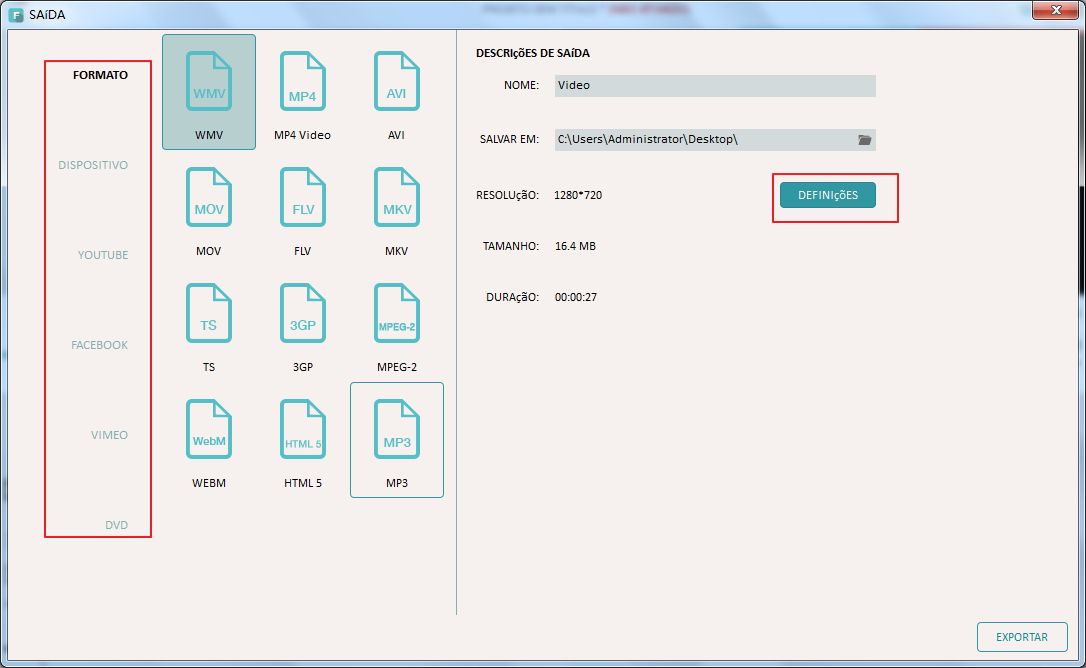
Dicas: Além de cortar vídeos, o Video Editor (Windows 8 incluso) dispões de outras funções de edição de vídeo como adicionar música de fundo, adicionar fotos, adicionar efeitos especial, etc. Os efeitos de transição são particularmente úteis para mesclar dois vídeoclipes o que vai proporcionar a você momentos prazerosos na transição das cenas.
Download grátis do editor de vídeo:
*As informações do produto e de cobrança serão enviadas para o seu email após a compra.
Vídeo tutorial para cortar vídeos







